Come creare un account Google
Conoscendomi penso che farei fatica nel chiedere a qualche amico, senti scusa mi spiegheresti “come creare un account Google” per piacere? Se ti può consolare sappi che non sei il solo che non ha familiarità con i PC, gli Smartphone e ne tantomeno con il Web. In questa guida ti mostro come si fa a creare un nuovo profilo Google, il quale ti consentirà di accedere a tutte le APP di Google. Se non hai già un indirizzo email puoi crearne uno con Gmail; ciò è necessario per creare un account Google.
Gmail
Gmail che sta per “Google Mail” e come puoi intuire è il servizio di posta elettronica di Google accessibile tramite il Browser dal tuo PC o Mac e che trovi anche come app per Smartphone e Tablet Android. Se non trovi Gmail sul tuo dispositivo mobile, cosa a dir poco strana allora scaricala da Google Play! Per quanto riguarda iPhone e iPad puoi scaricare Gmail da Apple Store.
Ricapitolando se vuoi creare un account Google hai bisogno di un indirizzo email per la registrazione e le notifiche quindi ti consiglio Gmail. Puoi usare il Browser per farlo da PC , Mac, Smartphone ma sui dispositivi mobile ti consiglio scaricare l’ APP di Gmail per gestire la posta e le notifiche del tuo account Google e non il Browser del dispositivo.
Requisiti per creare un account Google
Se sei maggiorenne oltre ai tuoi dati personali, per creare un account Google hai bisogno di una connessione internet poi se non vuoi usare il PC o il Mac puoi farlo anche da Smartphone, Tablet, iPhone e iPad. Tieni presente che come ti ho già accennato nel paragrafo precedente l’ apertura di un account Google passa per la registrazione di un indirizzo email e non dipende dal dispositivo con cui si effettua la procedura quindi non fa alcuna differenza se usi lo Smartphone, il Tablet, il PC oppure un iPhone, iPad o il Mac.
Come creare un account Google
Con lo Smartphone potrebbe risultare scomodo per via degli spazzi ridotti del display ma in realtà non lo è! Il mio consiglio per aprire un account Google è quello di farlo da PC o Mac ma solo per questioni di comodità. Una volta creato il tuo account puoi accedere da qualsiasi dispositivo con username e password anche con l’ APP di Gmail. Detto ciò; collegati alla pagina di login e fai clic su Crea un account; seleziona la voce (Personale); poi clicca sul pulsante Avanti per proseguire.
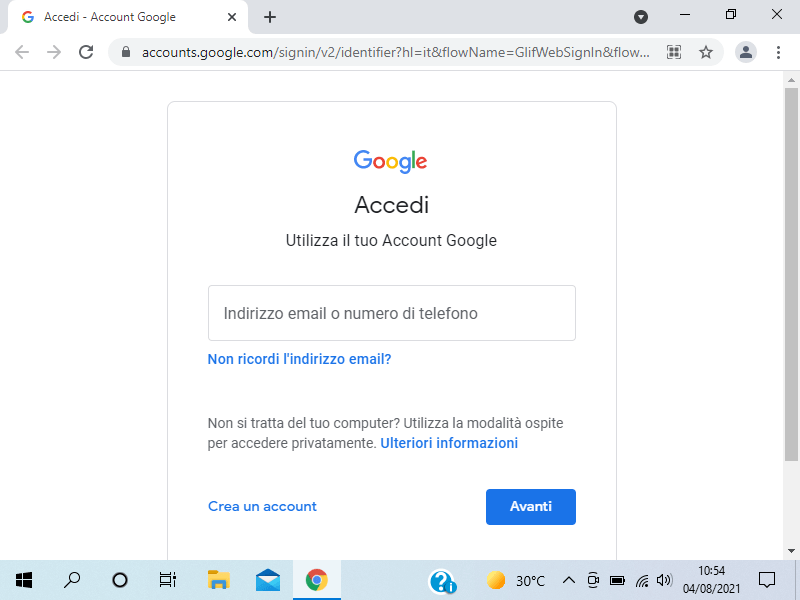
Digita il tuo nome e cognome, crea un indirizzo email Gmail, tra quelli ancora disponibili; oppure fai click sul link blu (usa invece il mio indirizzo email corrente) se ne hai già uno. Crea una Password sicura di almeno 8 caratteri e con almeno una lettera maiuscola e un numero; poi digitala nuovamente in Conferma e fai clic su Avanti.
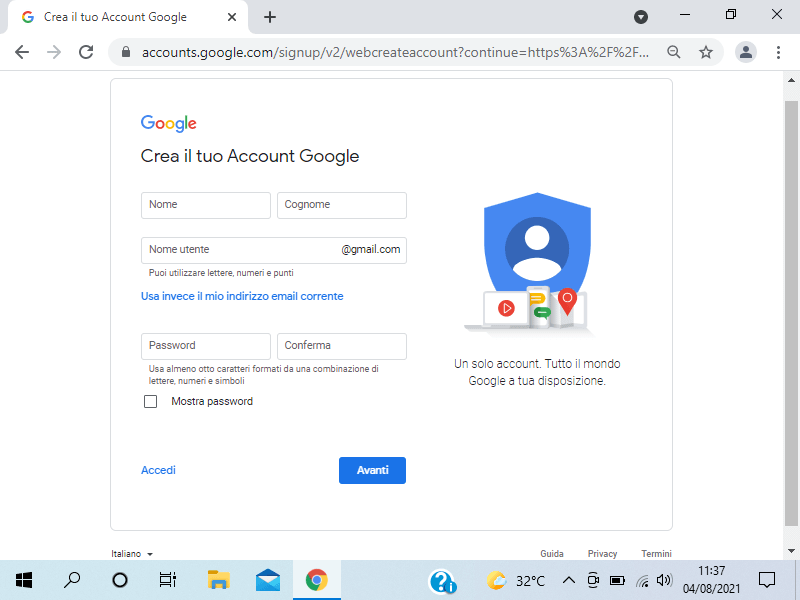
Se in passato hai già creato un indirizzo email anche se non di Google ed ha uno Smartphone, aggiungi queste informazioni nei dati di recupero! Precisamente nel campo “numero di telefono e indirizzo email di recupero”.
Le informazioni aggiunte ti consentono di effettuare il recupero account, in caso di bisogno, tramite link di verifica via e-mail o codice di sicurezza via SMS. Inoltre puoi rendere il tuo account più sicuro con accesso a doppia convalida.
A questo punto inserisci la tua Data di nascita in giorni, seleziona il mese e inserisci l’ anno. In Genre seleziona il Sesso tra ( Uomo, Donna, Preferisco non specificarlo e Personalizza), poi fai click su Avanti.
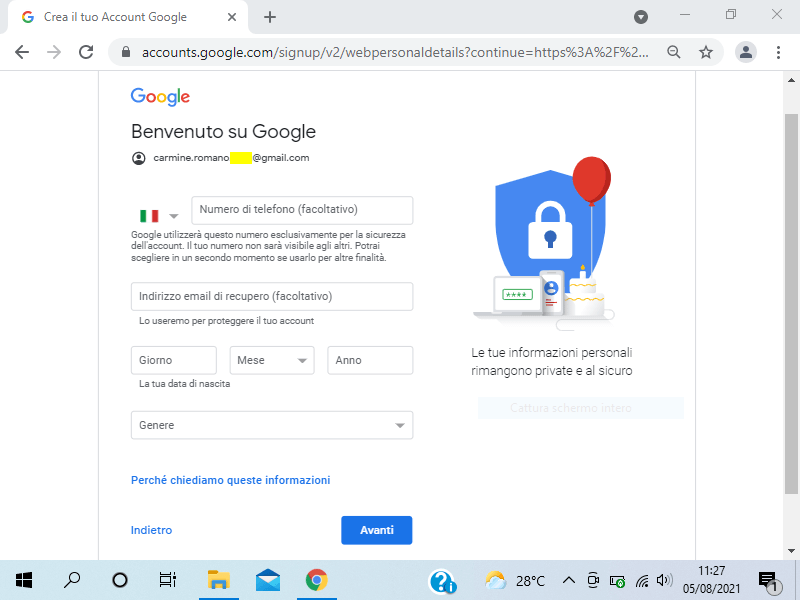
Configurazione Account
Al passaggio successivo scegli le impostazioni sulla personalizzazione. Rapida richiede un solo passaggio e usa le impostazioni personali per offrire contenuti e annunci personalizzati! Con Manuale si può limitare o bloccare le attività sulla personalizzazione in 5 passaggi. Il mio consiglio è quello di selezionare “rapida”, premere su Avanti e nel passaggio successivo su Conferma.
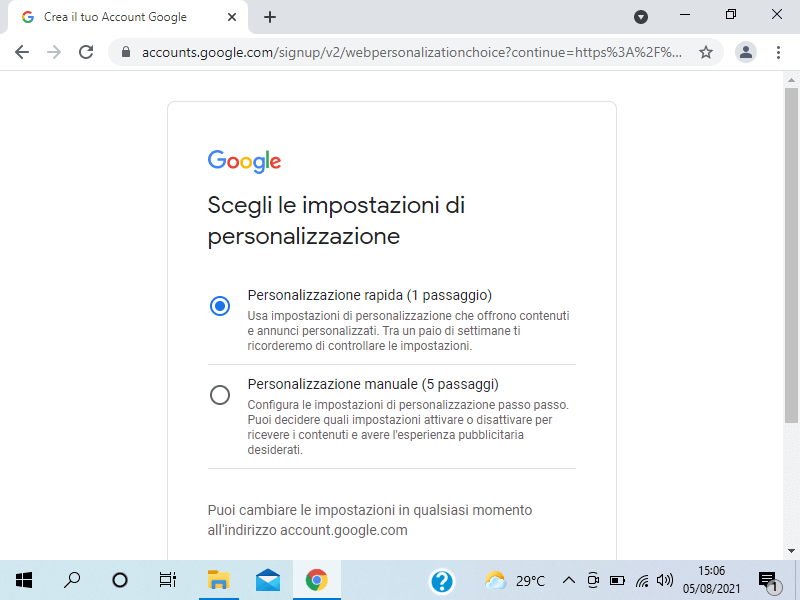
A questo punto nella schermata che si apre, per terminare le operazioni bisogna accettare i termini di utilizzo e la politica sulla Privacy di Google; quindi premi su “Accetta” ed inizia a goderti il tuo account. Nota che le credenziali di accesso sono le medesime per tutti i servizi e le APP di Google.
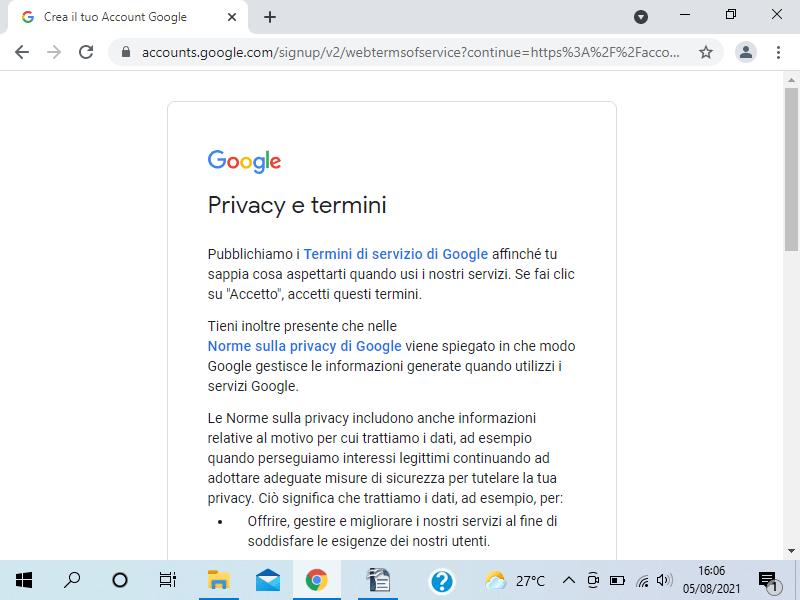
In caso contrario se vuoi fare una configurazione manuale non posso aiutarti sulle tue scelte personali che riguardano le attività di:
- Web APP per velocizzare la ricerca con risultati pertinenti e consigli utili.
- Cronologia di YouTube, migliora consigli sui video e consente di riprendere la visualizzazione dai punti in cui la si è interrotta.
- Personalizzazione degli annunci, mostra annunci pubblicitari più in linea con con i propri interessi.
- Ricezione promemoria sulla Privacy “occasionali” per consentire di modificare le scelte sulla personalizzazione dei dati.
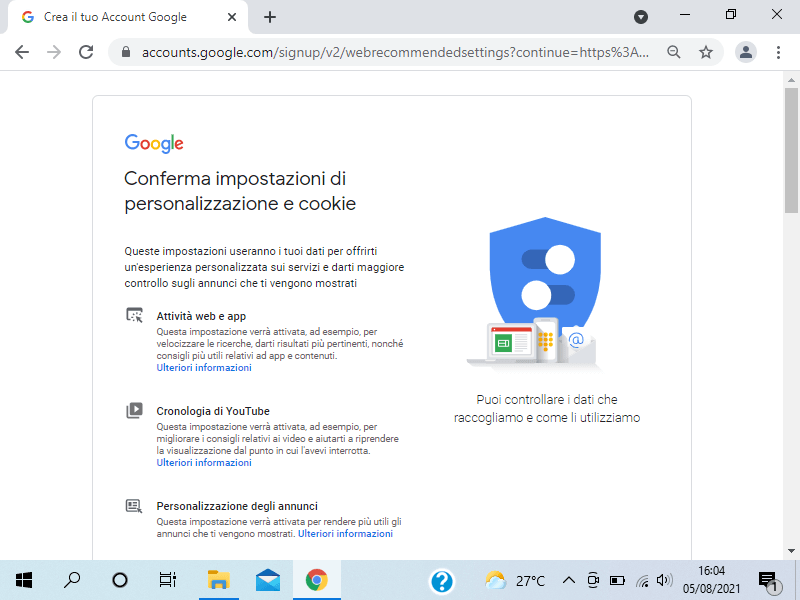
Poi premi su “Conferma” e accetta le condizioni di utilizzo del servizio ed i termini sulla Privacy di Google. Tutto qui! Adesso sai come creare un account Google. Da questo momento in poi, potrai accedere a tutti i servizi offerti da Google con le stesse credenziali di accesso, da qualsiasi dispositivo, sia tramite App se utilizzi uno Smartphone, un Tablet , un iPhone o un iPad che con il Browser da PC o MAC.
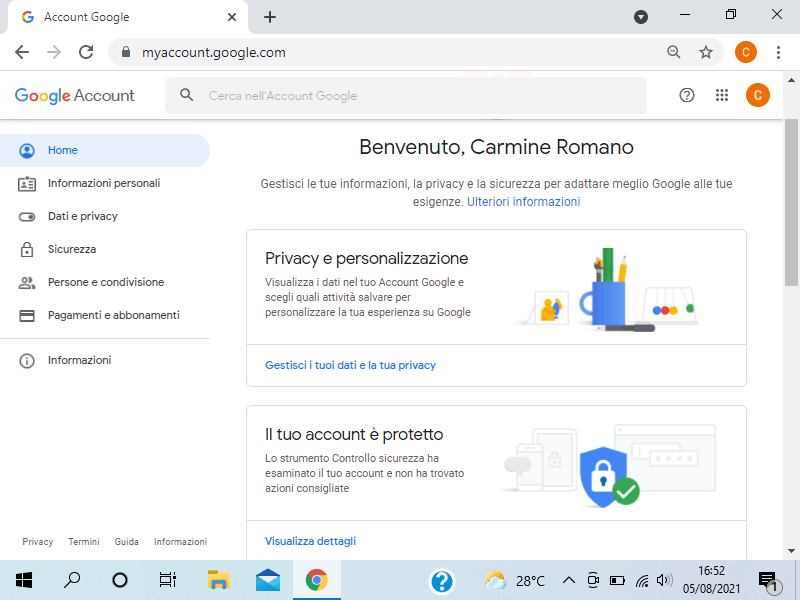
Inoltre un account Google ti consente di accedere ai siti di terze parti che supportano l’identificazione fiduciaria previo consenso e senza mostrare la password tramite protocollo OAuth.
Consigli
Adesso che sai come aprire un account Google; crea un nuovo indirizzo Gmail e nel campo (indirizzo email di recupero) questa volta aggiungi quello che hai appena creato! Per terminare la procedura fai clic sul link di verifica che trovi nella email che Google ti invia; a questo punto che hai due account apri il primo che hai registrato e nelle impostazioni dei dati di recupero inserisci quest’ultimo.